Cómo hacer firmas para el correo desde Gmail directamente
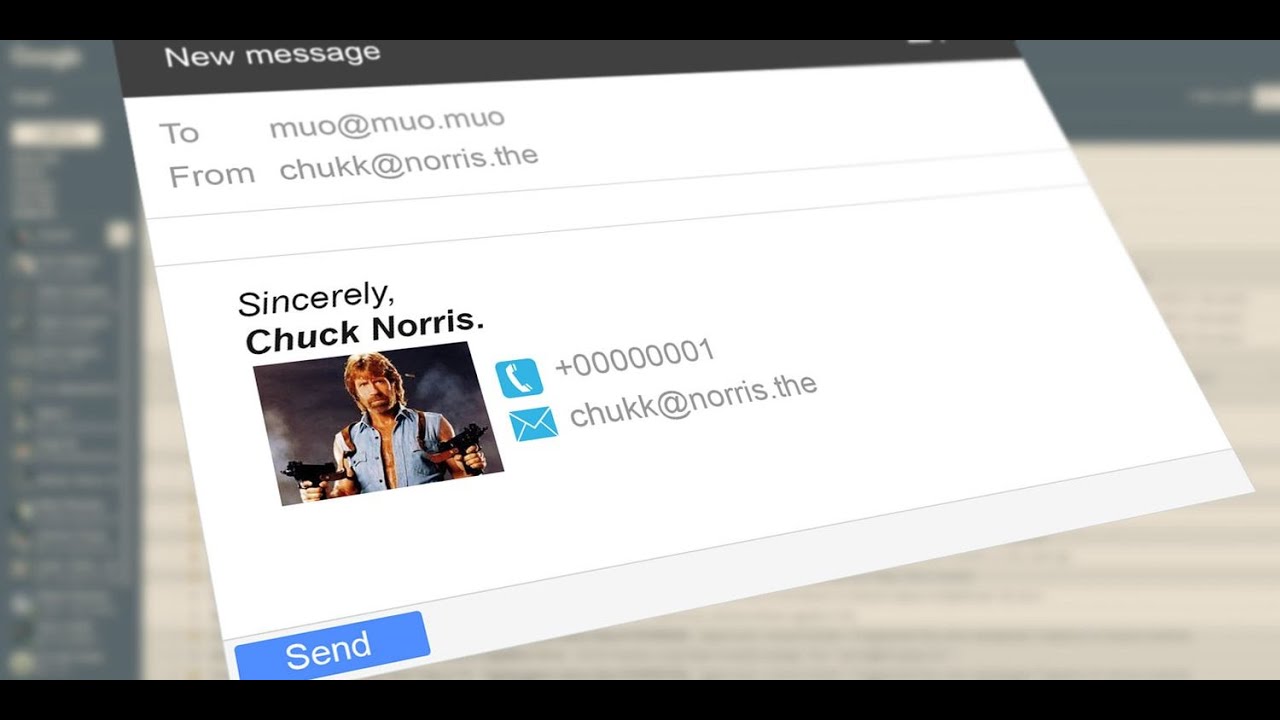
hola qué tal muy buenas me alegro muchísimo de que hayas caído por este vídeo porque vamos a ver cómo podemos crear una firma para usar en nuestro correo gmail y para ello no vamos a usar ninguna aplicación externa solamente vamos a aplicar vamos a usar las alternativas que nos muestra gmail desde el subeditor vamos entrar a nuestro correo para ir directamente al asunto y una vez que estamos dentro de nuestro correo nos vamos a ir aquí a rueda de engranaje que tenemos aquí arriba y vamos a hacer un clic sobre ella vamos a ir a ver todos los ajustes y entraremos a la pestaña general si nos fijamos aquí tenemos un menú y vamos a entrar vamos a trabajar aquí en esta pestaña o en general hacemos un poco de scroll hacia abajo y verás que casi llegando al final tienes un apartado llamado firma y nos está indicando de que no hay ninguna firma creada y vamos a hacer un clic sobre crear nos pedirá un nombre para poderle asignar a esta firma que sea un nombre con el que podamos identificar la firma que hemos creado vamos a poner por ejemplo presenter vale y vamos a crear una vez que hemos creado ya puede center y aquí tenemos una un editor el cual en el cual podemos empezar a escribir nuestro tipo de firma por ejemplo presenter vamos a poner empecé en term [Música] y también vamos a crear un por ejemplo youtube y vamos a crear una web para esto de aquí podemos trabajar bastante con ellos porque también podemos editar un poco lo que es el nombre vamos a darle por ejemplo un tipo de letra más grande vamos a ponerlo grande vamos a poner lo que sea cursiva vale aquí podemos quitar esto de aquí vamos a youtube vale aquí podemos insertar enlaces haciendo un clic sobre este icono que tenemos aquí verás que es un enlace y si lo ponemos por ejemplo esto es por poner un ejemplo con es en nuestra web que si no la conoces aprovecho para invitarte a que le des un vistazo que está bastante bien y vamos a hacer lo mismo aquí vamos supongamos que nosotros queremos agregar un enlace de nuestro canal de youtube aquí en esta aplicación en este apartado y aquí podemos agregar un enlace a nuestra página web yo lo he hecho así rápidamente vale pero ustedes pueden agregar todo lo que quieran vale también puedes a crear imágenes esto nos lleva directamente a la web drive pero podemos seleccionar la imagen desde nuestro ordenador desde nuestra unidad del drive o podemos las de un de una dirección web vale por ejemplo entonces vamos a usar un ejemplo muy rápido vale vamos a una imagen cualquiera a ver voy a decir dónde está bueno podemos la vamos a ver si podemos en nuestro ordenador y vamos a acoger esta vale presente vamos a subir y la vamos a guardar vamos a hacerla un poco más pequeña podemos hacerla grande pequeña o mediana vamos a hacerla pequeñita lo tendríamos así bueno el en el tema de la edición es a vuestra elección aquí puedes hacer toda la edición que tú prefieras puedes agregarle muchísimo formato a la firma y una vez que ya la tengas vas a dar vas a hacer un clic sobre él pero vamos a hacer un clic sobre vas a hacer un clic sobre el botón de guardar cambios vale una vez que estás aquí guardar cambios hacemos vídeo hemos vivido como importante elegir la firma vale estamos usando una firma y aquí tenemos los valores predeterminados las firmas si te fijas aquí no hay ninguna elegida y la que hemos creado es ésta entonces para los correos nuevos vamos a elegir nuestra firma y para las respuestas y reenvíos también elegiremos nuestra firma y ahora si podemos darle en guardar cambios cuando nosotros debemos redactar ya aparecerá nuestra firma de nuestro correo electrónico con nuestros hipervínculos y cuando le llegue este mensaje a la persona que ustedes lo envían les llegará esta firma tal cual así de sencillo es poder crear firmas desde gmail espero que este vídeo te haya ayudado si es así te invito a que me dejes tu like suscríbete este canal y por supuesto nos vemos en un siguiente vídeo